水果机半台式电脑配置如何?性能表现怎么样?
5
2025-04-04
在这个无线网络无处不在的时代,若有线连接无法满足您的上网需求,那么了解如何为您的台式电脑开启WiFi功能是非常必要的。大多数台式电脑在出厂时并不配备无线网络接收模块,您可能需要借助外部设备和软件来实现这一功能。下面,我将引导您了解几种常见的台式电脑开启WiFi的方法,并介绍一些实用技巧和常见问题的解决方案。
大多数台式电脑缺少无线功能是因为没有内置WiFi模块。在这种情况下,最直接的解决方案就是为您的台式电脑添加一个无线网络适配器。下面是如何通过这一方法开启WiFi的详细步骤:
选择合适的无线适配器:您需要购买一个兼容您电脑主板的USB无线网卡或者PCI无线网卡。
安装驱动程序:在购买无线网卡时,通常会附带一张CD或可从网站下载安装程序。按照说明书的步骤安装驱动程序,并让系统自动识别无线网络。
连接WiFi网络:安装好驱动程序后,打开电脑的网络和共享中心,选择设置新的连接或网络,然后按提示连接到WiFi网络。
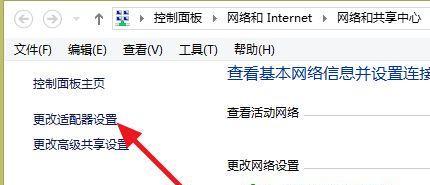
如果您的台式电脑周围有可以使用的智能手机,通过智能手机分享网络也是一个快速便捷的解决方案。以下是使用该方法的基本步骤:
打开手机的移动热点功能:在设置中找到移动网络共享或移动热点选项,并开启。这时,您的手机将作为热点,为附近设备提供WiFi信号。
连接台式电脑到热点:在台式电脑上搜索WiFi网络,找到您手机共享的网络,输入密码连接即可。

如果您的家里或办公室有一台已连接网络的笔记本电脑,那么也可以将笔记本设置为热点,为台式电脑共享WiFi信号。具体步骤如下:
开启网卡共享:在笔记本电脑上打开网络共享中心,选择当前连接的网络适配器,然后打开属性界面。找到“共享”标签,并勾选“允许其他网络用户通过此计算机的Internet连接来连接”。
设置无线网络:在笔记本上利用无线网络适配器创建一个新的WiFi网络,设置好SSID和密码。
连接台式电脑:在台式电脑上搜索并连接到刚刚设置的WiFi网络。

有些第三方软件可以将您的电脑(无论是台式机还是笔记本)变成无线路由器,从而分享网络给其他设备。这些软件一般具有易用性高,设置简单的优点。如使用此类软件,通常遵循以下步骤:
下载并安装软件:如Connectify或MyPublicWiFi等。
设置WiFi,并启动网络共享:根据软件提示进行操作,设置WiFi名称、密码并启动分享。
确保无线适配器驱动更新:过时的驱动可能会导致连接不稳,更新至最新版本可以改善连接质量。
尽量避免距离和物理障碍:无线信号的传播会受到距离和障碍物的影响,尽量将无线适配器靠近无线路由器,并减少信号路径中的物理障碍。
考虑设置静态IP:对于某些连接问题,设置静态IP地址可能会提供更稳定的网络连接。
网络安全:使用强密码并开启网络加密,如WPA2,以防止未授权访问您的无线网络。
综上所述,为台式电脑开启WiFi功能并不难,无论通过硬件设备还是软件解决方案,您都可以根据自己的实际需求和情况选择最合适的方法。希望这篇文章能够帮助您顺利实现台式电脑的无线网络连接。
版权声明:本文内容由互联网用户自发贡献,该文观点仅代表作者本人。本站仅提供信息存储空间服务,不拥有所有权,不承担相关法律责任。如发现本站有涉嫌抄袭侵权/违法违规的内容, 请发送邮件至 3561739510@qq.com 举报,一经查实,本站将立刻删除。